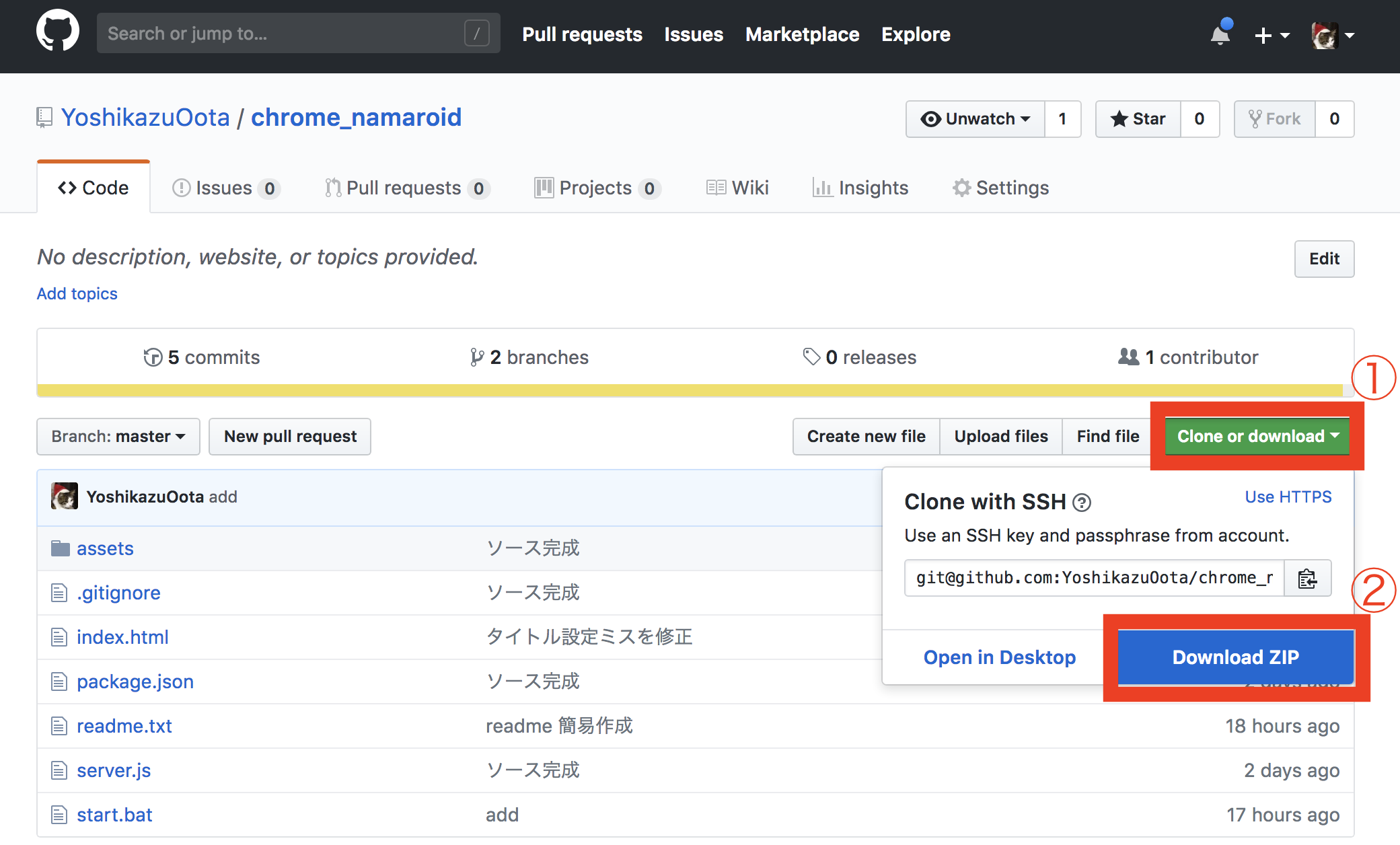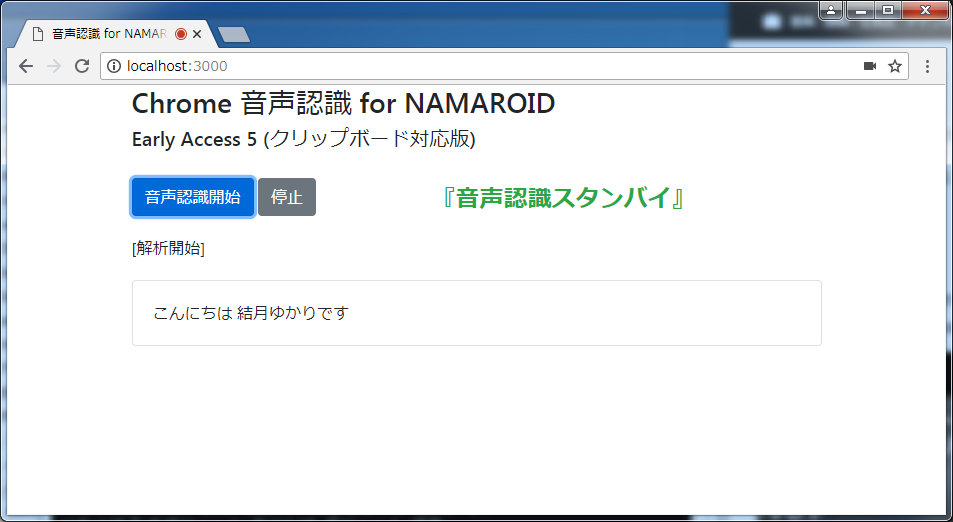1. 概要
『NAMAROIDの音声認識をAmiVoiceでやってみた』に引き続き、
Chromeの音声認識機能を利用して、NAMAROID5を利用する方法を紹介します。
2. システム構成
ブラウザでのクリップボードを利用する場合いろいろ制限があるため、別途nodeプロセスを動かしています。
ブラウザとnodeプロセス間は socket.io(web socket)で通信しています。

3. 使い方
3.1は 初回のみの設定で、2回目以降は3.2を実行するだけで、利用できます。
3.1 初期設定
3.1.1 windows に nodeをインストール
バージョンは最新版(v10以降)を利用してください。
3.1.2 git公開しているプログラム一式をダウンロードしてください
https://github.com/YoshikazuOota/chrome_namaroid
緑のボタンから、zipダウンロード、解凍してください。
3.1.3 初期設定用バッチ実行
解凍ディレクトリのルートにある『setting.bat』 を実行してください
エラーが発生した場合は、下記手順を試してください
-
解凍ディレクトリでコマンドプロンプトを開く
-『スタート』-> 『アクセサリ』->『コマンドプロンプト』を開く- 『cd [解凍ディレクトリ]』 *[解凍ディレクトリ]は自分の環境に合わせて入力
-
npm install を実行
下記の4行をコマンドプロンプトに入力してください。
npm install clipboard-polyfill
npm install copy-paste
npm install express
npm install socket.io
3.2 使用方法
3.2.1 サーバ起動バッチファイルを実行
解凍ディレクトリのルートにある『start.bat』を実行
上手く行かなければ、コマンドプロンプトで、解凍ディレクトリに移動してから、『node server.js 』を実行する
3.2.2 NAMAROID クリップボックス版を開く
NAMAROID5 クリップボード対応版は下記のURLのコメント欄で公開しています。
http://ch.nicovideo.jp/StackGamesEmpire/blomaga/ar1455406
3.2.3 NAMAROID のクリップボード監視機能を有効にして、開始する
設定を開き『クリップボード監視機能』を有効にしてください。デフォルトではOFFです。
設定ができたら、開始ボタンを押してください。
3.2.4chrome で http://localhost:3000/ を開き、音声認識を開始ボタンを押す
Chrome以外で実行不可能です。
音声認識ができれば、認識文字がブラウザ内で表示されます。
表示された文言はNAMAROIDに転送されて、読み上げできます。
4. 感想
Chromeの音声認識APIはフリーで使える範囲では、トップクラスのスペックだと思います。
独自の単語が登録できるAmiVoiceも魅力的ですが、導入が面倒なので、こちらもおすすめできます。
バグ・ご質問などございましたら、お問い合わせください。